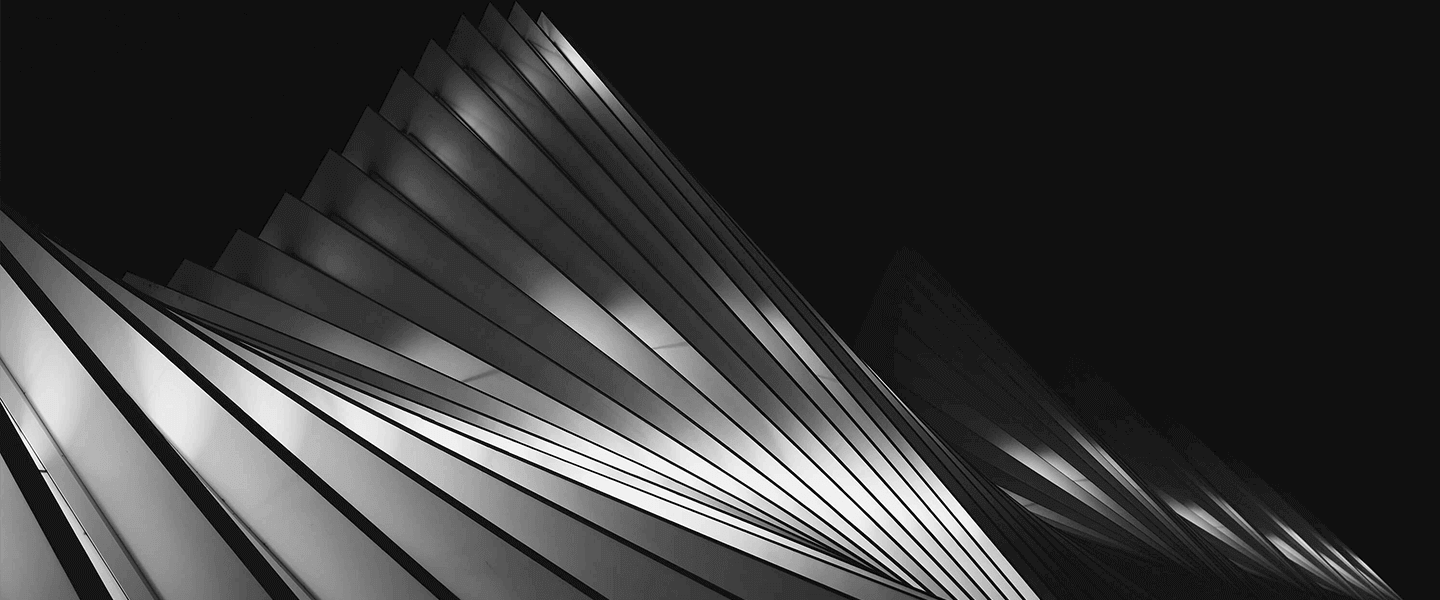在Excel表格中快捷打斜杠的方法:使用“单元格格式”功能、插入“斜杠符号”、使用“快捷键Alt + Enter”。本文将详细介绍每种方法,帮助你快速掌握在Excel表格中插入斜杠的技巧。
使用“单元格格式”功能:这个方法可以通过设置单元格的边框样式,快速在单元格中添加斜杠。具体步骤如下:
选中需要添加斜杠的单元格。
右键单击单元格,选择“设置单元格格式”。
在弹出的对话框中,选择“边框”选项卡。
在“边框”选项卡中,选择斜杠样式,然后点击确定。
通过上述步骤,你可以在单元格中添加斜杠,并且可以根据需要调整斜杠的样式和位置。
一、使用“单元格格式”功能
在Excel中,使用“单元格格式”功能是快速添加斜杠的有效方法。这个功能不仅可以添加斜杠,还可以对单元格的其他样式进行设置,如边框、填充、字体等。
1、步骤详解
首先,选中需要添加斜杠的单元格。你可以单击单元格来选中它,或者按住鼠标左键拖动来选中多个单元格。接下来,右键单击选中的单元格,在弹出的菜单中选择“设置单元格格式”。
在“设置单元格格式”对话框中,选择“边框”选项卡。在这个选项卡中,你可以看到各种边框样式,包括实线、虚线、双线等。在边框设置区域中,有两个斜杠选项:一个是从左上角到右下角的斜杠,另一个是从右上角到左下角的斜杠。选择你需要的斜杠样式,然后点击确定。
2、优势与应用
这种方法的优势在于操作简单,适用于需要对单元格进行快速美化的场景。例如,当你需要在表头中添加斜杠来区分不同的数据类别时,这个方法可以快速实现。此外,通过调整边框样式,你还可以创建更复杂的单元格布局,满足各种不同的需求。
二、插入“斜杠符号”
除了使用“单元格格式”功能,你还可以通过插入“斜杠符号”来实现同样的效果。这种方法适用于需要在单元格内容中添加斜杠的情况,例如在文本或数字之间添加斜杠。
1、步骤详解
首先,选中需要插入斜杠的单元格。然后,单击功能区中的“插入”选项卡,选择“符号”选项。在弹出的符号对话框中,找到并选择斜杠符号(/),然后点击“插入”按钮。
你也可以直接在键盘上输入斜杠符号。对于大多数键盘布局,斜杠符号位于问号键上,你可以通过按下Shift键和问号键来输入斜杠。
2、优势与应用
这种方法的优势在于灵活性高,可以在单元格内容的任意位置插入斜杠,适用于需要在文本或数字中添加斜杠的情况。例如,当你需要在日期格式中添加斜杠(如2023/10/01)时,这个方法非常方便。此外,通过插入符号,你还可以添加其他特殊字符,丰富单元格内容。
三、使用“快捷键Alt + Enter”
使用快捷键Alt + Enter是另一种快速添加斜杠的方法。这个方法适用于需要在单元格中添加多行内容的情况,通过快捷键可以在单元格中换行,从而实现斜杠的效果。
1、步骤详解
首先,选中需要添加斜杠的单元格。然后,双击单元格进入编辑模式,或者按下F2键。输入第一部分内容后,按下快捷键Alt + Enter,这时光标会移动到下一行。接下来,输入斜杠符号,然后再次按下Alt + Enter。最后,输入第二部分内容。
通过这种方式,你可以在单元格中添加多行内容,并且在每行之间插入斜杠符号。
2、优势与应用
这种方法的优势在于可以在单元格中添加多行内容,适用于需要在单元格中显示多行文本或数据的情况。例如,当你需要在单元格中显示多个数据项,并且每个数据项之间需要用斜杠分隔时,这个方法非常实用。此外,通过使用Alt + Enter快捷键,你还可以在单元格中创建更复杂的文本布局,提高表格的可读性和美观度。
四、其他方法与技巧
除了以上三种方法,还有一些其他方法和技巧可以帮助你在Excel表格中快捷打斜杠。例如,你可以使用公式和函数来自动添加斜杠,或者通过VBA宏来实现更复杂的操作。
1、使用公式和函数
在Excel中,使用公式和函数可以自动添加斜杠。例如,使用CONCATENATE函数或&运算符,可以将多个文本或数值连接在一起,并在连接的过程中添加斜杠。
=CONCATENATE(A1, "/", B1)
或者
=A1 & "/" & B1
通过这种方式,你可以在不手动输入斜杠的情况下,自动在单元格内容中添加斜杠,提高工作效率。
2、使用VBA宏
如果你需要在Excel中进行更复杂的操作,可以考虑使用VBA宏。通过编写VBA代码,你可以实现自动化的操作,例如在特定的单元格范围内添加斜杠,或者根据特定的条件添加斜杠。
以下是一个简单的VBA示例代码,用于在选定的单元格范围内添加斜杠:
Sub AddSlash()
Dim cell As Range
For Each cell In Selection
If cell.Value <> "" Then
cell.Value = "/" & cell.Value
End If
Next cell
End Sub
通过运行这个宏,你可以在选定的单元格范围内快速添加斜杠,进一步提高工作效率。
五、总结与建议
在Excel表格中快捷打斜杠的方法有很多种,本文详细介绍了使用“单元格格式”功能、插入“斜杠符号”、使用“快捷键Alt + Enter”以及其他方法和技巧。每种方法都有其独特的优势和应用场景,具体选择哪种方法,取决于你的具体需求和操作习惯。
总的来说,掌握这些方法和技巧,可以帮助你在Excel表格中更加高效地添加斜杠,提高工作效率和表格的美观度。希望本文对你有所帮助,并能在实际操作中灵活应用这些方法,提升Excel使用技能。
相关问答FAQs:
1. 如何在Excel表格中快速输入斜杠?
问题:我想知道在Excel表格中如何快速输入斜杠。
回答:你可以通过以下几种方式在Excel表格中快速输入斜杠:
使用键盘快捷键:按下“Ctrl”和“/”键,在选定的单元格中自动输入斜杠。
使用自定义格式:选择需要输入斜杠的单元格,然后在格式设置中选择“自定义”选项,在“类型”框中输入“/”即可。
使用公式:在需要输入斜杠的单元格中输入“=CONCATENATE("/", "")”或者“=TEXT("/", "")”公式,然后按下回车键即可。
2. 怎样用快捷方式在Excel表格中添加斜杠?
问题:我想知道如何在Excel表格中使用快捷方式添加斜杠。
回答:你可以通过以下两种方法快速在Excel表格中添加斜杠:
使用快捷键:在选定的单元格中按下“Ctrl”和“/”键,即可自动输入斜杠。
使用自动填充功能:在一个单元格中输入斜杠,然后选中该单元格,将鼠标移动到右下角的小方块,光标变为十字箭头后,按住鼠标左键向下拖动,即可快速在其他单元格中添加斜杠。
3. 如何在Excel表格中快速插入斜杠字符?
问题:我想知道如何在Excel表格中快速插入斜杠字符。
回答:你可以通过以下方法在Excel表格中快速插入斜杠字符:
使用快捷键:在选定的单元格中按下“Ctrl”和“/”键,即可自动插入斜杠字符。
使用特殊字符选项:选择需要插入斜杠字符的单元格,然后点击Excel工具栏上的“插入”选项卡,在“符号”组中选择“符号”按钮,在弹出的“符号”对话框中找到斜杠字符并插入。
文章包含AI辅助创作,作者:Edit1,如若转载,请注明出处:https://docs.pingcode.com/baike/4746316